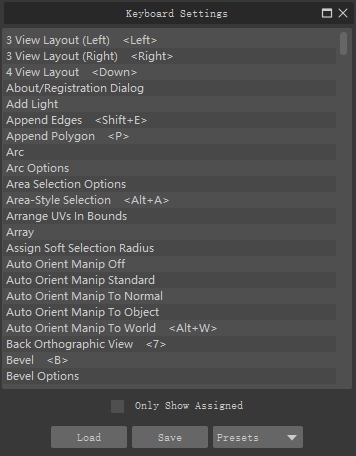无用的前言
Silo是Nevercenter开发的一款轻量级建模软件。
我对Silo有些感情,因为在几年前刚接触3D图形与游戏的时候,我很习惯用它来建模。它对我早年的帮助很大,如果没有Silo,我大概很多内容都无法做出来。然而,它并不是我接触的第一款建模软件,我知道Maya和3DsMax要更早,但最后还是习惯用Silo建模。同学也都很奇怪问我为什么不用Maya,我只是说因为Silo建模更快,但要说为什么,我还真讲不明白。
后来,我想到是因为快捷键的关系。由于Silo功能少,只有建模,所以它的操作可以很充裕地分配到快捷键上。这带来一些优点:
- 很多常用快捷键只用一个键就触发而不用按住Ctrl或Shift。使用起来更方便快捷。
- 只有建模这一个上下文,而不必担心因为不在建模上下文中而使建模的操作失效。
- 好记忆。
这让Silo的学习成本和使用难度比Maya等的软件更低,使得早些年的我更容易上手并不愿意再用其他软件。
后来,我有了绑定模型的需求,为了让绑定和建模都在一个环境中,我用了Blender一段时间。再后来,我正式进入游戏行业。对于游戏行业里,多边形建模用的是Maya和3DsMax,相关的流程和工具也都在这里开发,而高模的雕刻都是用的ZBrush。对于民间的创作者,Blender是最受欢迎的,它免费且功能以很快的速度变得越来越大。后来又接触Houdini,这个更是理论上可以实现所有的建模操作。而Silo。。。我再也没有见到有第二个人听过它。
另一方面,我正式进入游戏行业后没有了模型创作的需求,所以Silo渐渐被我遗忘。但是最近,我觉得或许自己应该做些建模的练习,不仅可以尝试理解下美术的创作思路和习惯,或许自己也能创作些什么东西玩玩。而当我打开最新版的Blender时,才发现我已经一个快捷键都想不起来了——我想自己已经丧失建模能力了 (°ー°〃)
然而,当我重新打开Silo时,我发现这里的很多快捷键我还有印象。我意识到尽管荒废的时间比Blender更长,但是Silo的这些快捷键才是我使用的次数更多的,肌肉记忆还留存更多的软件。
因此,我有了想法想梳理一下Silo中的操作。我想借此找回曾经多边形建模的感觉。由于它本身是完全为建模而打造的,所以我不用担心花费了多余的时间在非建模相关的问题上。
目标
本系列的目标是梳理Silo所有的操作,特别关注于每个操作的快捷键。
值得一提的是,官方文档的记录很详细,我也参考了一些。不过显然,本系列的内容要简化得多。
操作的快捷键
虽然 “所有” 一词听起来有些不自量力,但是Silo中操作的数目确实能看出是很有限的。可以在 keyboard Settings 中看到所有的键盘对应操作:
数过后发现是 327行。
然后导出快捷键预设的文件,发现有144项。
也就是说总共有 327 个操作,其中 144 个使用比较频繁被分配了快捷键。
我想这样的操作数目是可以用相对有限数目的文章来梳理的。
(除此之外,在Mouse Settings中还可以看到鼠标对应操作,不过鼠标按键本身就少,而且有些还和键盘是重复的)
总览
那么以什么样的分类进行梳理呢?我想顶部菜单栏可以作为分类:
窗口中其他部分的按钮,其实最终也都可以在菜单栏中找到对应的项目,因此不会存在漏掉的问题。
目录如下:(更新中)
- 创建
今天的文章sculpt+建模软件中文版_lowpoly建模教程分享到此就结束了,感谢您的阅读。
版权声明:本文内容由互联网用户自发贡献,该文观点仅代表作者本人。本站仅提供信息存储空间服务,不拥有所有权,不承担相关法律责任。如发现本站有涉嫌侵权/违法违规的内容, 请发送邮件至 举报,一经查实,本站将立刻删除。
如需转载请保留出处:https://bianchenghao.cn/89653.html